Guia completo sobre o compartilhamento doméstico do iTunes
O recurso iTunes Home Sharing, introduzido com o lançamento do iTunes 9, permite que a biblioteca de mídia do iTunes seja compartilhada entre até cinco computadores conectados por Wi-Fi doméstico ou rede Ethernet. Ele também pode transmitir essas bibliotecas de mídia para um iDevice ou Apple TV. Ele pode transferir automaticamente músicas, filmes, aplicativos, livros, programas de TV recém-adquiridos entre esses computadores.
Com o iTunes Home Sharing, você pode compartilhar vídeos, músicas, filmes, aplicativos, livros, programas de TV, fotos, etc. Programas que pode compartilhar a biblioteca do iTunes entre dispositivos (iOS e Android), compartilhar no PC e converte automaticamente quase qualquer arquivo de música para um formato suportado pelo seu dispositivo e pelo iTunes.
- Parte 1. Quais são as vantagens e desvantagens do compartilhamento doméstico do iTunes
- Parte 2. Como configurar o compartilhamento doméstico do iTunes
- Parte 3. Habilitar a Transferência Automática de Arquivos de Mídia
- Parte 4. Evite arquivos duplicados de outros computadores
- Parte 5. Configurar o compartilhamento doméstico do iTunes na Apple TV
- Parte 6. Configurar Compartilhamento Familiar no iDevice
- Parte 7. O que o compartilhamento doméstico do iTunes deixa a desejar
- Parte 8. Cinco problemas mais frequentes com o compartilhamento doméstico do iTunes
- Parte 9. Compartilhamento doméstico do iTunes VS. Compartilhamento de arquivos do iTunes
- Parte 10. Melhor companheiro do compartilhamento doméstico do iTunes para maximizar os recursos do iTunes
Parte 1. Quais são as vantagens e desvantagens do compartilhamento doméstico do iTunes
Vantagens do compartilhamento doméstico do iTunes
- 1. Compartilhe músicas, filmes, aplicativos, livros, programas de TV e fotos.
- 2. Transfira automaticamente os arquivos de mídia adquiridos para o computador compartilhado.
- 3. Transmita arquivos de mídia compartilhados entre os computadores para um iDevice ou Apple TV (2ª geração e superior).
Desvantagens do compartilhamento doméstico do iTunes
- 1. Não é possível transferir metadados.
- 2. Não é possível verificar arquivos de mídia duplicados ao transferir conteúdo manualmente entre computadores.
- 3. As atualizações não podem ser transferidas entre os computadores.
Parte 2. Como configurar o compartilhamento doméstico do iTunes
Requisitos:
- Pelo menos dois computadores – Mac ou Windows. Você pode ativar o compartilhamento doméstico em até cinco computadores com o mesmo ID Apple.
- Um ID Apple.
- Versão mais recente do iTunes. Você pode baixar a versão mais recente do iTunes no site oficial da Apple.
- Rede doméstica Wi-Fi ou Ethernet com conexão ativa à Internet.
- Um iDevice deve executar o iOS 4.3 ou posterior.
Configurar Compartilhamento Doméstico em Computadores
– Instale a versão mais recente do iTunes e inicie-a no seu computador.
– Ative o Compartilhamento Doméstico no menu Arquivo do iTunes. Escolher Envie o > Home Sharing > Ativar o compartilhamento doméstico. Para o iTunes versão 10.7 ou anterior, escolha Avançado > Ativar o compartilhamento doméstico.
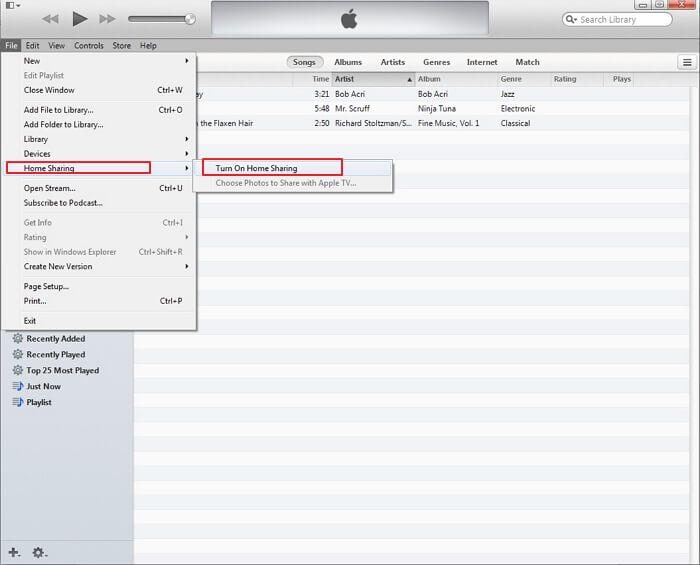
Você também pode ativar o Compartilhamento Familiar selecionando Compartilhamento Familiar na seção COMPARTILHADO da Barra Lateral Esquerda.
Observação: Se a barra lateral esquerda não estiver visível, você pode clicar em ‘Exibir’ > ‘Mostrar barra lateral’.

Etapa 3: digite o ID Apple e a senha no lado direito da página rotulada como Digite o ID Apple usado para criar seu Home Share. Você precisa usar o mesmo ID Apple em todos os computadores em que deseja ativar o Compartilhamento Familiar.

Passo 4: clique em Ativar o compartilhamento doméstico. O iTunes verificará seu ID Apple e, se o ID for válido, a tela a seguir será exibida.
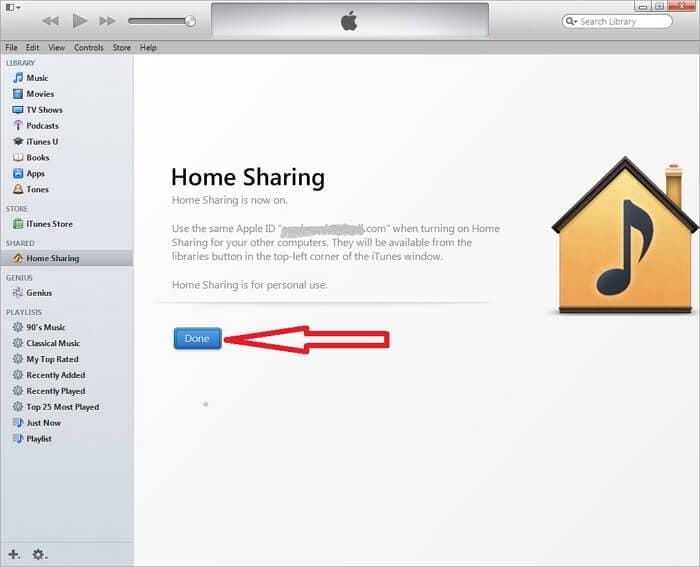
Passo 5: clique em Completo. Depois de clicar em Completo, você não poderá mais ver o Compartilhamento Doméstico na seção COMPARTILHADO da barra lateral esquerda até que detecte outro computador com o Compartilhamento Doméstico ativado.
Passo 6: Repita os passos 1 a 5 em todos os computadores que você deseja habilitar o iTunes Home Sharing. Se você ativou com sucesso o Compartilhamento Familiar em todos os computadores usando o mesmo ID Apple, poderá ver esse computador na seção COMPARTILHADO, como abaixo:
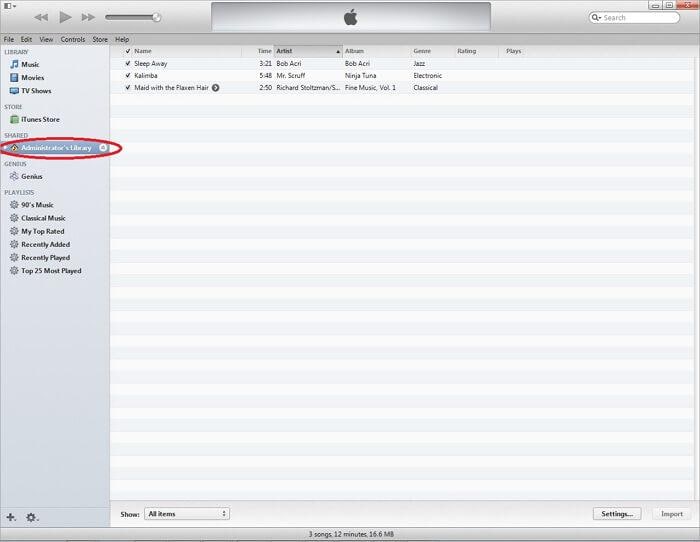
Parte 3. Habilitar a Transferência Automática de Arquivos de Mídia
Para habilitar a transferência automática de arquivos de mídia, siga as etapas abaixo:
Etapa 1: Clique no Configurações… botão no lado inferior direito da página enquanto visualiza o conteúdo de um computador no Home Share.
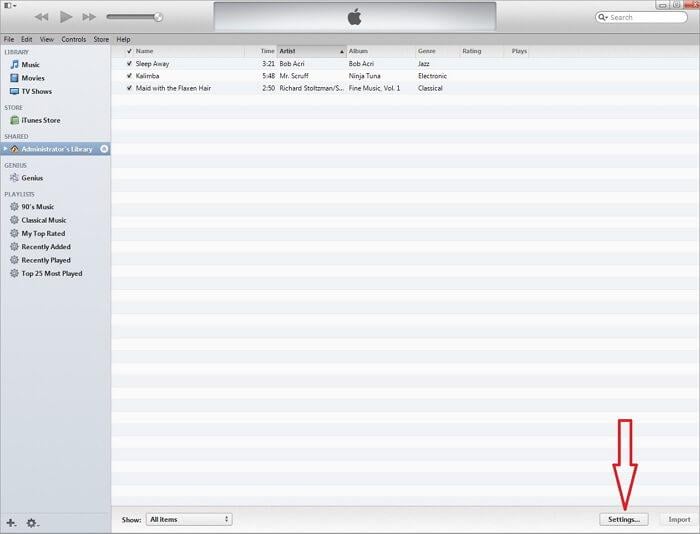
Etapa 2: Na próxima tela, selecione para qual tipo de arquivo você deseja ativar a transferência automática e clique em Ok.
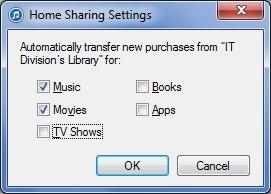
Parte 4. Evite arquivos duplicados de outros arquivos de computadores
Para evitar que arquivos duplicados de outros computadores apareçam na lista, siga as etapas abaixo:
– Clique no Mostrar menu localizado no canto inferior esquerdo da página.
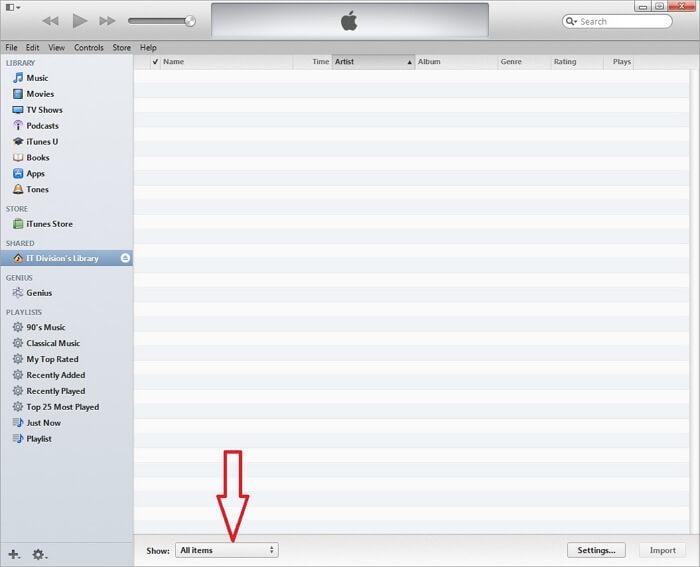
– Selecionar Itens que não estão na minha biblioteca da lista antes de transferir qualquer arquivo.
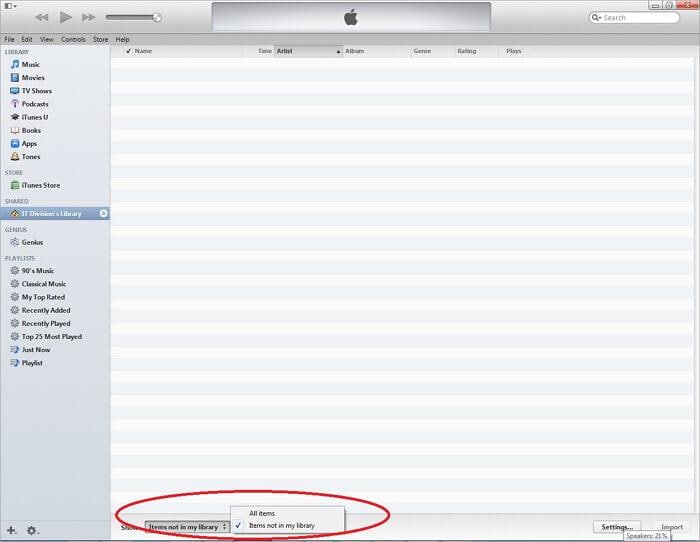
Parte 5. Configurar o compartilhamento doméstico do iTunes na Apple TV
Vamos ver passo a passo como habilitar o Compartilhamento Doméstico na Apple TV 2ª e 3ª geração.
– Na Apple TV, escolha Computadores.
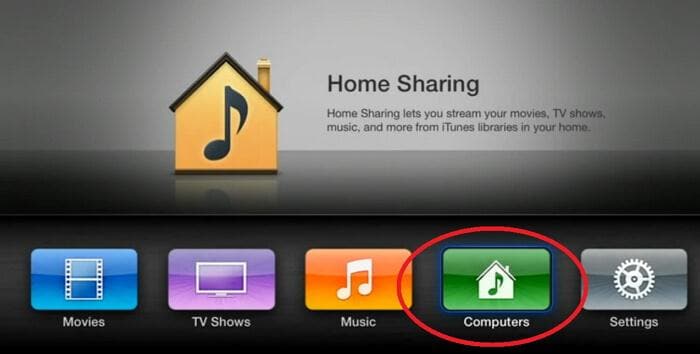
– Escolha Sim para habilitar o Compartilhamento Familiar usando o ID Apple.
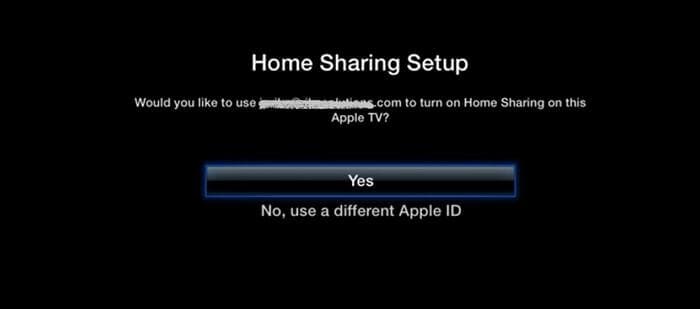
– Na próxima tela, você verá que o Compartilhamento Familiar foi ativado nesta Apple TV.
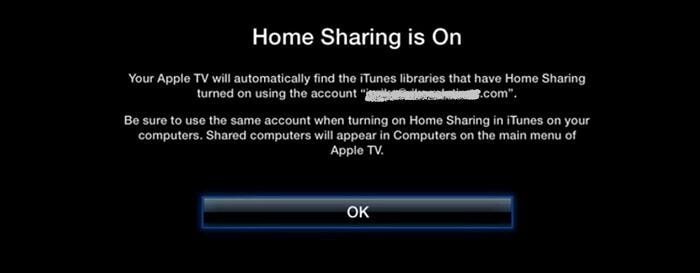
– Agora, sua Apple TV detectará automaticamente computadores que tenham o Compartilhamento Familiar ativado com o mesmo ID Apple.
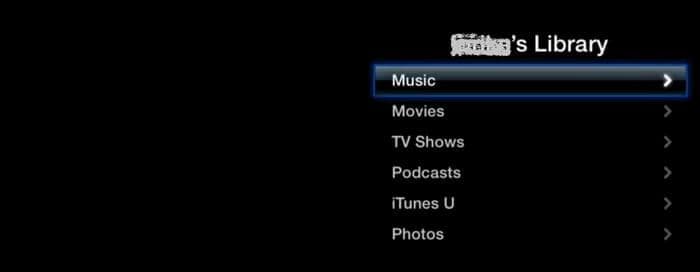
Parte 6. Configurar Compartilhamento Familiar no iDevice
Para habilitar o Compartilhamento Familiar em seu iPhone, iPad e iPod com iOS 4.3 ou superior, siga estas etapas:
– Toque em configurações e selecione Música ou Vídeo para ativar o Compartilhamento doméstico. Isso ativará o Compartilhamento Doméstico para ambos os tipos de conteúdo.

– Digite o ID Apple e a senha. Use o mesmo ID Apple que você usou para ativar o Compartilhamento Familiar em seu computador.
– Para reproduzir música ou vídeo no seu iPhone com iOS 5 ou posterior, toque em Conversores de música or Vídeos > Mais… > Partilhado. Se você estiver usando uma versão anterior do iOS, toque em iPod > Mais… > Partilhado.
– Agora, selecione uma biblioteca compartilhada para reproduzir músicas ou vídeos dela.
– Para reproduzir música ou vídeo no iPad ou iPod Touch com a versão anterior do iOS 5, toque em iPod > Biblioteca e selecione uma biblioteca compartilhada para jogar a partir dela.
Parte 7. O que o compartilhamento doméstico do iTunes deixa a desejar
- 1. Para habilitar o Compartilhamento Doméstico entre vários computadores, todos os computadores devem estar na mesma Rede.
- 2. Para criar o Compartilhamento Familiar, todos os computadores devem estar habilitados com o mesmo ID Apple.
- 3. Com um único ID Apple, até cinco computadores podem ser trazidos para a rede de Compartilhamento Doméstico.
- 4. Precisa do iOS 4.3 ou posterior para habilitar o Compartilhamento Familiar no iDevice.
- 5. O Compartilhamento Doméstico não pode transferir ou transmitir conteúdo de audiolivro comprado em Audible.com.
Parte 8. Cinco problemas mais frequentes com o compartilhamento doméstico do iTunes
Q1. O Compartilhamento Doméstico não está funcionando após configurar o Compartilhamento Doméstico
1. Verifique sua conexão de rede
2. Verifique as configurações de firewall do computador
3. Verifique as configurações do antivírus
4. Verifique se o computador não está no modo de suspensão.
Q2. O Compartilhamento Doméstico não está funcionando no dispositivo iOS após a atualização do OS X ou iTunes
Quando o OS X ou o iTunes é atualizado, o Compartilhamento doméstico desconecta o ID Apple usado para criar o Compartilhamento doméstico. Portanto, ativar o Compartilhamento Familiar novamente usando o ID Apple resolverá o problema.
Q3. O Compartilhamento Doméstico pode não funcionar ao atualizar para o iOS 7 no Windows
Quando o iTunes é baixado, um serviço chamado Bonjour Service também é baixado. Ele permite que aplicativos remotos e bibliotecas de compartilhamento sejam usados com o Compartilhamento Doméstico. Verifique se o serviço está sendo executado em suas janelas.
1. Painel de controle > Ferramentas administrativas > Serviços.
2. Selecione Serviço Bonjour e verifique o status deste serviço.
3. Se o status for Parado, inicie o serviço clicando com o botão direito do mouse no serviço e selecionando iniciar.
4. Reinicie o iTunes.
Q4. O Compartilhamento Doméstico pode não funcionar quando o IPv6 está ativado
Desative o IPv6 e reinicie o iTunes.
Q5. Não é possível conectar a um computador quando ele está no modo de suspensão
Se você quiser disponibilizar seu computador enquanto estiver no modo de suspensão, abra Preferências do sistema > Energy Saver e habilite a opção ‘Wake for network access’.
Parte 9. Compartilhamento doméstico do iTunes VS. Compartilhamento de arquivos do iTunes
| Compartilhamento Home do iTunes | Compartilhamento de arquivos do iTunes |
|---|---|
| Permite que a biblioteca de mídia seja compartilhada entre vários computadores | Permite que os arquivos associados a um aplicativo no iDevice sejam transferidos do iDevice para o computador |
| Necessário o mesmo ID Apple para habilitar o compartilhamento doméstico | Não é necessário um ID Apple para transferir o arquivo |
| Precisa de conexão Wi-Fi ou Ethernet doméstica | O compartilhamento de arquivos funciona com USB |
| Não é possível transferir metadados | Preserva todos os metadados |
| Até cinco computadores podem ser trazidos para o compartilhamento doméstico | Sem esse limite |
Parte 10. Melhor companheiro do compartilhamento doméstico do iTunes para maximizar os recursos do iTunes
Com o compartilhamento do iTunes Home, o iTunes realmente torna a vida da sua família maravilhosa. Tudo é feito tão fácil. Mas quando se trata de compartilhamento de arquivos, as complicadas operações e restrições do iTunes podem entediar a maioria de nós.
Apelamos avidamente por uma ferramenta alternativa para facilitar ao máximo o compartilhamento de arquivos do iTunes.

DrFoneTool – Gerenciador de Telefone
Ferramenta testada e comprovada para obter compartilhamento de arquivos do iTunes 2x mais rápido
- Transfira o iTunes para iOS/Android (vice-versa) muito mais rápido.
- Transfira arquivos entre iOS/Android e computador, incluindo contatos, fotos, músicas, SMS e muito mais.
- Gerencie, exporte / importe suas músicas, fotos, vídeos, contatos, SMS, aplicativos etc.
- Gerencie seus telefones no computador.
Basta dar uma olhada em DrFoneTool – Gerenciador de Telefone interface no compartilhamento de arquivos do iTunes.

Artigos Mais Recentes

